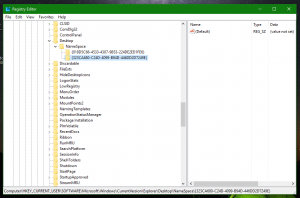So exportieren Sie gespeicherte Passwörter in Google Chrome
Wenn Sie eine Reihe von Passwörtern in Google Chrome gespeichert haben, kann es nützlich sein, diese in eine Datei zu exportieren. Wenn Sie das Betriebssystem oder den Chrome-Browser neu installieren, können Sie diese Liste von Passwörtern wiederherstellen, die Sie für verschiedene Websites gespeichert haben.
Werbung
Das Speichern von Passwörtern ist nützlich, wenn Sie häufig mit Websites arbeiten, die die Eingabe Ihres Logins und Passworts erfordern (Gmail, Outlook, Facebook, viele davon). Jedes Mal, wenn Sie Ihre Anmeldeinformationen eingeben, werden Sie von Chrome aufgefordert, diese zu speichern. Wenn Sie dieselbe Website das nächste Mal öffnen, füllt Ihr Browser die gespeicherten Anmeldeinformationen automatisch aus. Dies ist sehr zeitsparend.
Es empfiehlt sich, ein Backup aller gespeicherten Passwörter in Chrome zu erstellen. Ab Google Chrome 66 (und sein Open-Source-Gegenstück Chromium) gibt es eine spezielle Option, mit der Sie Ihre gespeicherten Passwörter exportieren können. Es sind keine Lösungen von Drittanbietern erforderlich.
Zu Gespeicherte Passwörter in Google Chrome exportieren, Mach Folgendes.
- Öffnen Sie den Google Chrome-Browser.
- Klicken Sie auf die Menüschaltfläche mit den drei Punkten (die letzte Schaltfläche rechts in der Symbolleiste).

- Das Hauptmenü wird angezeigt. Klicke auf Einstellungen.
- Klicken Sie in den Einstellungen auf Fortschrittlich unten.

- Weitere Einstellungen werden angezeigt. Suchen Sie den Abschnitt "Passwörter und Formulare".
- Klicken Sie auf den Link "Passwörter verwalten":

- Klicken Sie auf der nächsten Seite auf die Schaltfläche mit den drei Punkten über der Liste der gespeicherten Passwörter.

- Klicken Sie nun auf die Option Passwörter exportieren.
Das ist es. Wenn Sie auf den Export-Button klicken, werden Ihre Passwörter in einer *.CSV-Datei gespeichert. Um den Vorgang abzusichern, fordert Chrome Sie auf, Ihr aktuelles Windows-Passwort einzugeben. Dadurch werden Ihre Chrome-Passwörter vor allen anderen geschützt, die Zugriff auf Ihren entsperrten PC haben.
Geben Sie Ihr Passwort ein und geben Sie die Datei an, in der Ihre Passwörter gespeichert werden:

Tipp: Sie können Machen Sie dasselbe in Mozilla Firefox. In Firefox benötigen Sie jedoch eine Drittanbieter-Erweiterung, was ein Nachteil ist.
Das ist es.